(2014/11/06 20:40)
[よくいただくご質問]タブレットインターフェースから受信フォルダ以外のメールを閲覧できますか?
以前のブログ記事にてご紹介しました通り、CACHATTOから参照できるメールフォルダは、受信フォルダや送信フォルダだけではありません。
Notes、Exchange、IMAPサーバとのメール連携機能をご利用のお客様では、CACHATTOの利用者様がPCのメールソフト等で作成されたフォルダも参照させる事が可能です。
※ スマートフォン向けインターフェースでの設定方法は関連ブログ「 [よくいただくご質問]受信フォルダ以外のメールもCACHATTOから閲覧できますか?(2013/10/25) 」をご覧ください。
タブレット向けインターフェースでの、「表示フォルダ設定」手順をご説明します。
1. TOPページより「ユーザー設定」を選択します。
2. 「メール設定」メニューより、「Exchange/IMAPサーバー設定」および「Notesサーバー設定」を開きます。
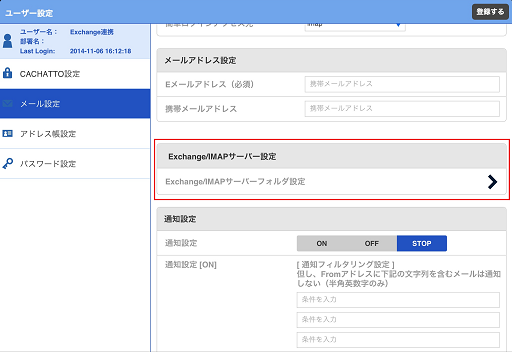
今回新たに「A社案件」と「B社案件」フォルダのメールを閲覧できるように設定します。
3.「A社案件」「B社案件」の「一覧表示」項目をチェックし、画面右上の[登録する]ボタンを選択すると、表示フォルダの設定は完了です。
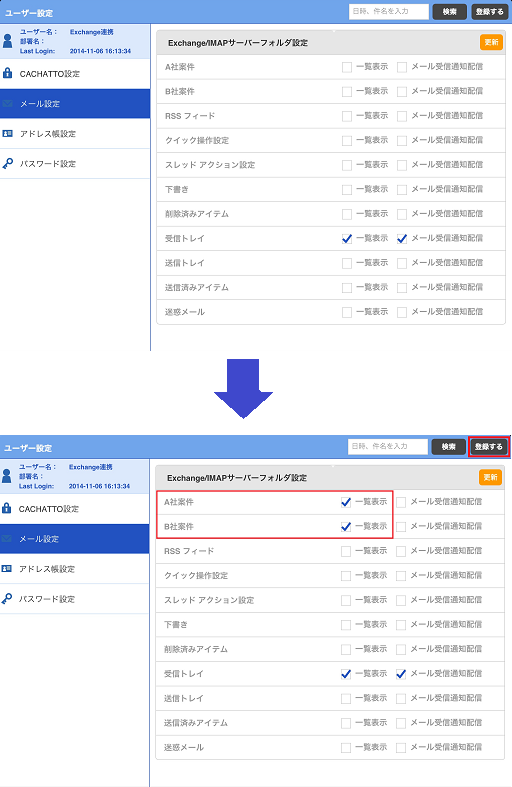
4. メール画面左上の「フォルダ一覧」ボタンを押し、フォルダ名を選択することで、デフォルトの受信フォルダ以外のメールも閲覧できます。
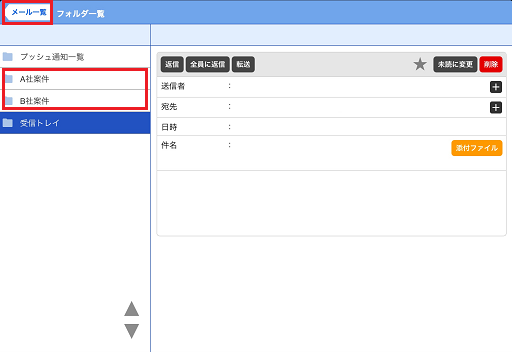
※POPサーバーとのメール連携機能をご利用のお客様では、「表示フォルダ設定」は
ご利用いただけません。
Notes、Exchange、IMAPサーバとのメール連携機能をご利用のお客様では、CACHATTOの利用者様がPCのメールソフト等で作成されたフォルダも参照させる事が可能です。
※ スマートフォン向けインターフェースでの設定方法は関連ブログ「 [よくいただくご質問]受信フォルダ以外のメールもCACHATTOから閲覧できますか?(2013/10/25) 」をご覧ください。
タブレット向けインターフェースでの、「表示フォルダ設定」手順をご説明します。
1. TOPページより「ユーザー設定」を選択します。
2. 「メール設定」メニューより、「Exchange/IMAPサーバー設定」および「Notesサーバー設定」を開きます。
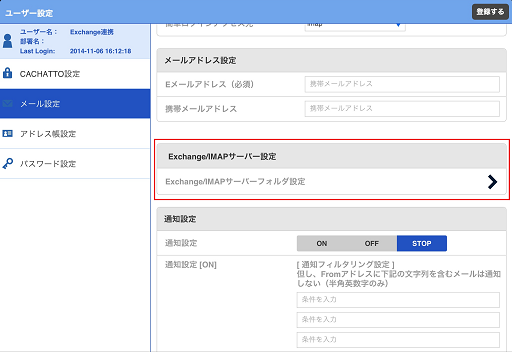
今回新たに「A社案件」と「B社案件」フォルダのメールを閲覧できるように設定します。
3.「A社案件」「B社案件」の「一覧表示」項目をチェックし、画面右上の[登録する]ボタンを選択すると、表示フォルダの設定は完了です。
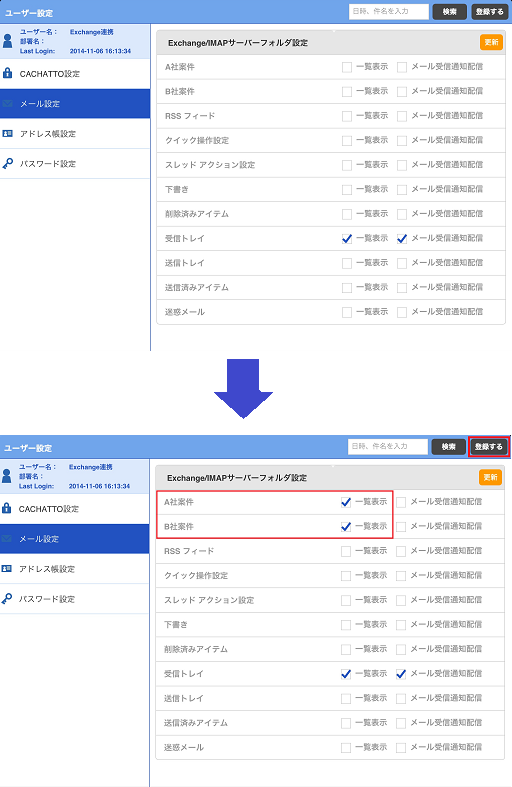
4. メール画面左上の「フォルダ一覧」ボタンを押し、フォルダ名を選択することで、デフォルトの受信フォルダ以外のメールも閲覧できます。
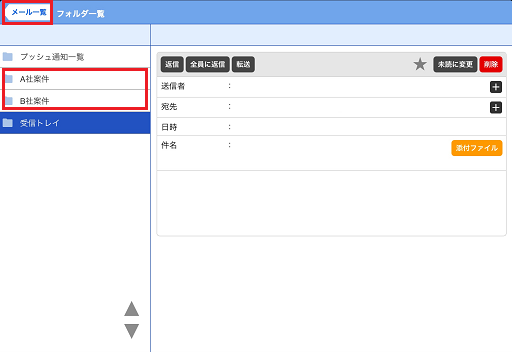
※POPサーバーとのメール連携機能をご利用のお客様では、「表示フォルダ設定」は
ご利用いただけません。
カテゴリー: 5.CACHATTOサポート情報
投稿者: TSG





